Seguro que en alguna ocasión te has preguntado cómo se crea (o edita) alguno de los vídeos de Youtube que ves a menudo. La respuesta es que en la ecuación influyen numerosos programas de edición que requieren de meses de experiencia para aprender a manejarlos. No obstante, aquí viene lo importante: Youtube también incorpora sus propias herramientas de montaje para hacer todas las tareas más asequibles y en unos pocos minutos.
La plataforma de vídeo en streaming más famosa del mundo incluye opciones muy básicas para editar ese clip del cumpleaños de tu amigo o tus últimas vacaciones sin que te den ganas de pegarte un tiro en el pie. Te explicamos cómo funcionan.
Paso a paso
Lo primero que hay que realizar a la hora de crear un vídeo de Youtube es subir el clip correspondiente. Para ello tecleamos la URL y pulsamos en la flecha que aparece justo a la derecha del recuadro de búsqueda (todo esto siempre y cuando hayamos iniciado sesión en Youtube, por supuesto).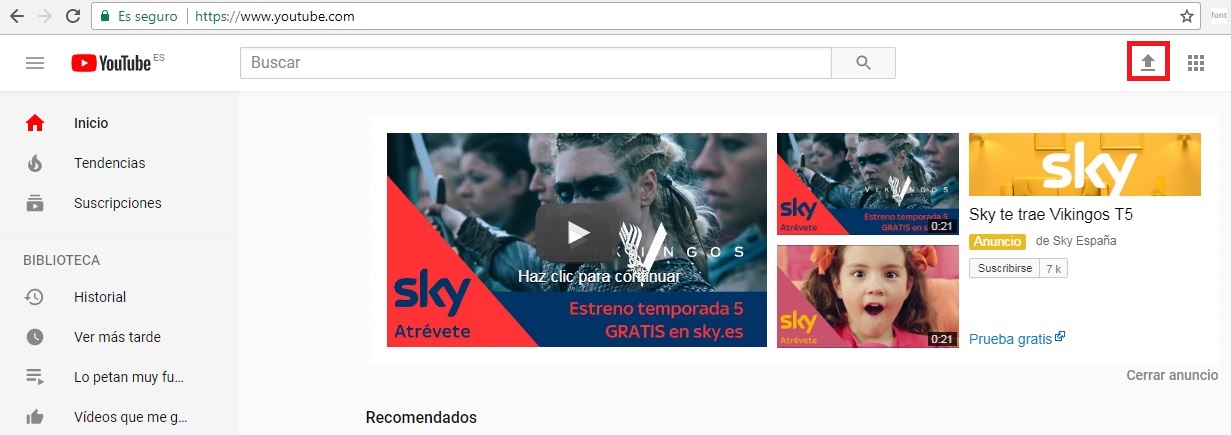
La pantalla que sale a continuación no tiene mucho misterio: podemos arrastrar o seleccionar el archivo que deseamos subir a la plataforma. No obstante, si es un vídeo al que quieres meterle edición nuestro consejo es que cambies la configuración por defecto y pongas el clip como “Privado” u “Oculto”.

En cuanto seleccionemos el vídeo a subir, Youtube nos mandará a una nueva pantalla como la que se puede ver en la imagen inferior. Aquí tenemos varias opciones, aunque son fáciles de definir: el título de nuestro vídeo; la descripción del mismo; las etiquetas que deben ir separadas entre sí por comas (no son frases, sino palabras claves; ej: cumpleaños, navidad, fin de año), y la posibilidad de añadirlo a una lista de reproducción (por si vamos a subir muchos vídeos sobre ese asunto; ej: “Verano 2017”).

Una vez subido el vídeo pulsamos abajo sobre la pestaña “Gestor de vídeos” y se nos mandará adonde tenemos todos los clips de nuestra propiedad. Cliqueamos sobre “Editar” para tener el punto fuerte de Youtube.
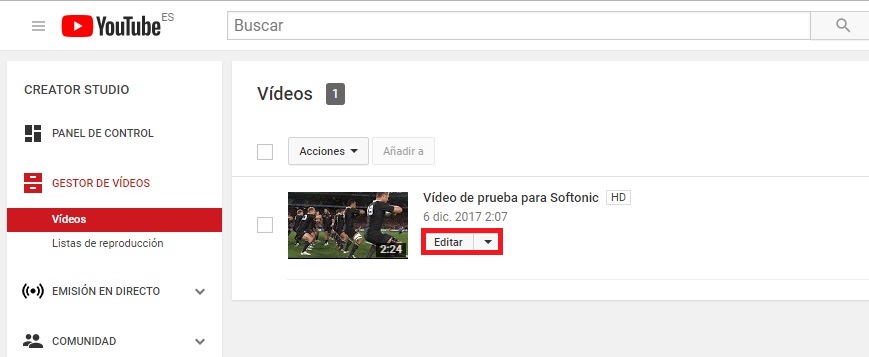
En cuanto accedamos tendremos ante nosotros la posibilidad de editar el vídeo. El campo por defecto sobre el que aparecemos es “Información y configuración”, pero donde hay que pinchar es sobre “Mejoras”. Podremos modificar la luz, el contraste, la saturación, la temperatura de color, poner el vídeo en cámara lenta o no, el time lapse, y lo más importante: recortar las piezas que no queramos.
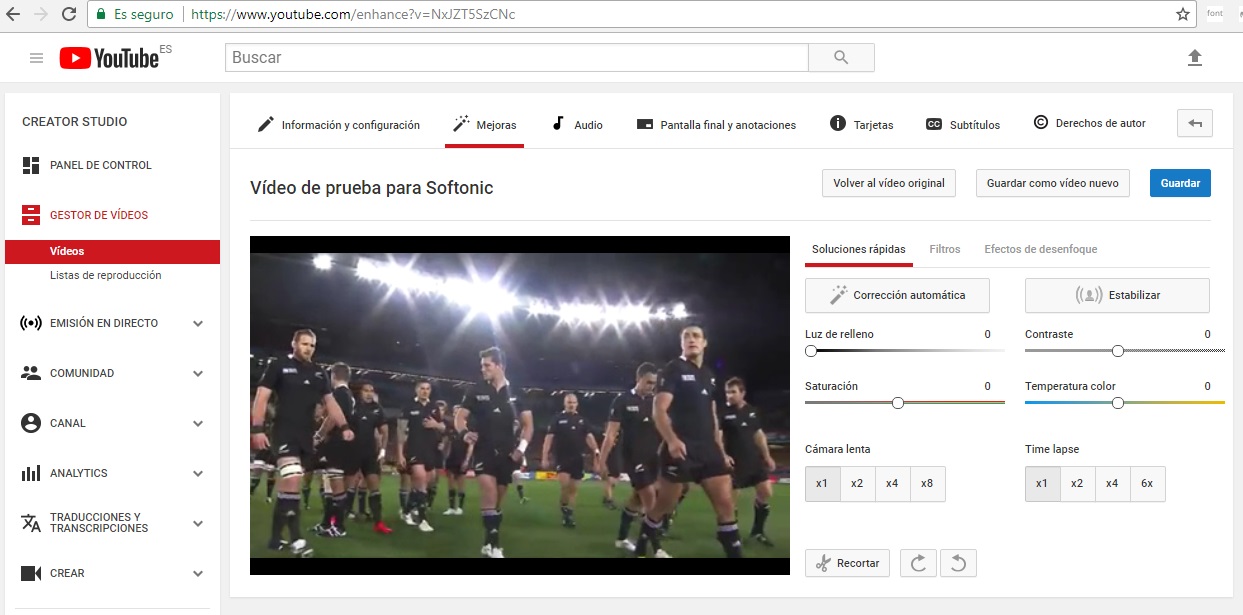
Por otro lado tenemos la pestaña de “Audio”. Tal como su propio nombre indica, se nos da la posibilidad de colocar una canción del amplio banco de temas que posee Youtube. ¿Lo mejor de todo? Pues que las canciones disponibles están exentas de copyright, es decir, no tienen derechos de autor y puedes usarlas libremente (no es lo mismo coger un tema de Justin Bieber, que tiene su propio sistema de monetización dentro de la plataforma, que una de estas canciones que están para dicho cometido).

Y para finalizar, la pestaña de “Pantalla final y anotaciones”, donde se pueden colocar todos los textos que queramos encima del vídeo, así como las correspondientes anotaciones de enlaces a otros vídeos o páginas webs que deseemos.
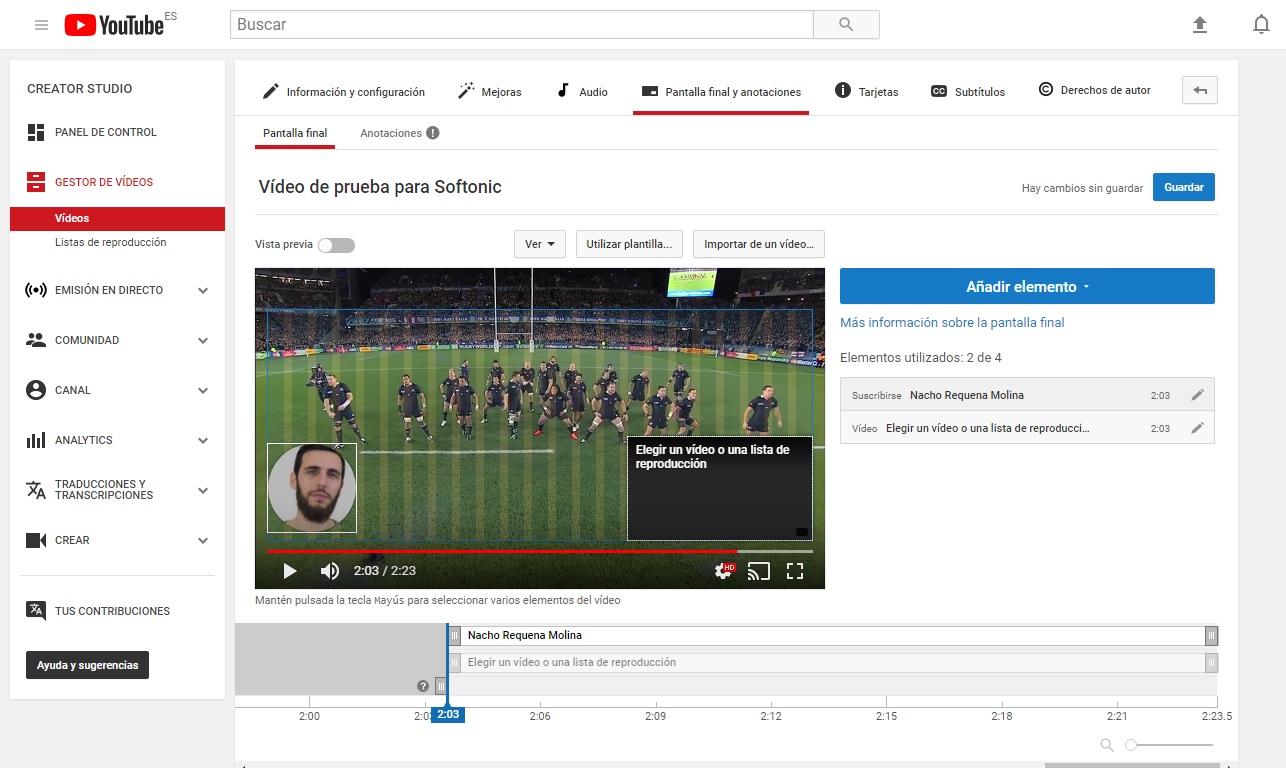
Aquí termina nuestra pequeña guía para crear vídeos en Youtube. ¡Prueba y déjanos tus creaciones en los comentarios!


